NetCore 2.0 應用程序在centos 7上通過docker發布
一 安裝netcore 2.0 SDK
在centos 上面安裝netcore 2.0 與window上面是不太一樣的,註意,linux是不支持同時安裝兩個版本的.netcore SDK的,由於我之前開發過netcore 1.04 的,現在需要升級到2.0的SDK
那如何升級。
1.找到當前的安裝路徑:

2.安裝.netcore 2.0
在這邊找到你要安裝的對應的包:https://www.microsoft.com/net/download/linux
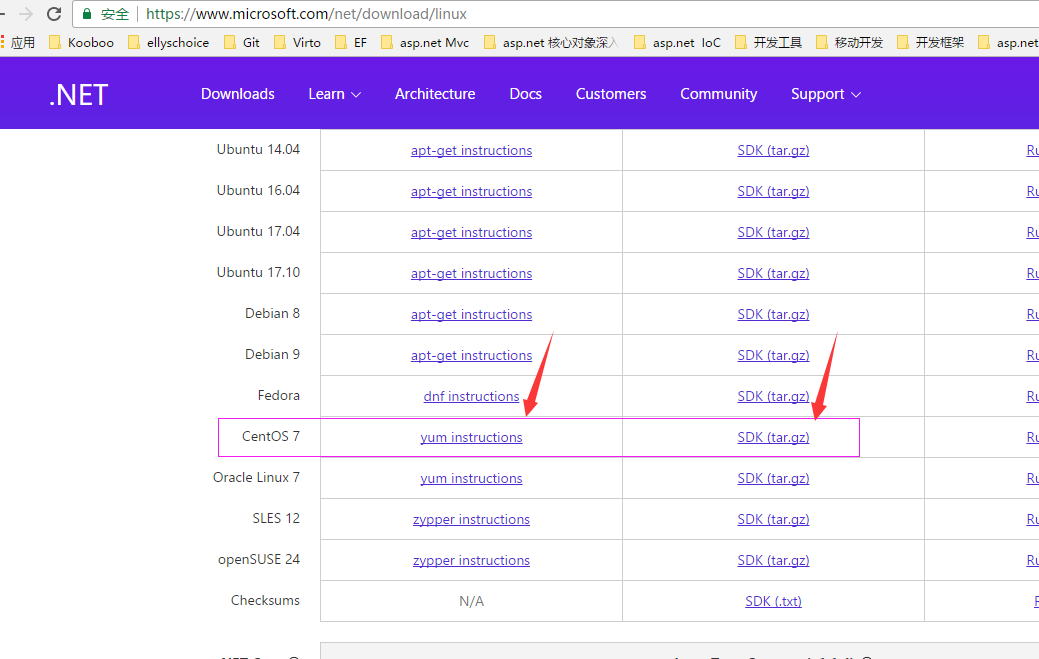
打開 yum instructions 鏈接:
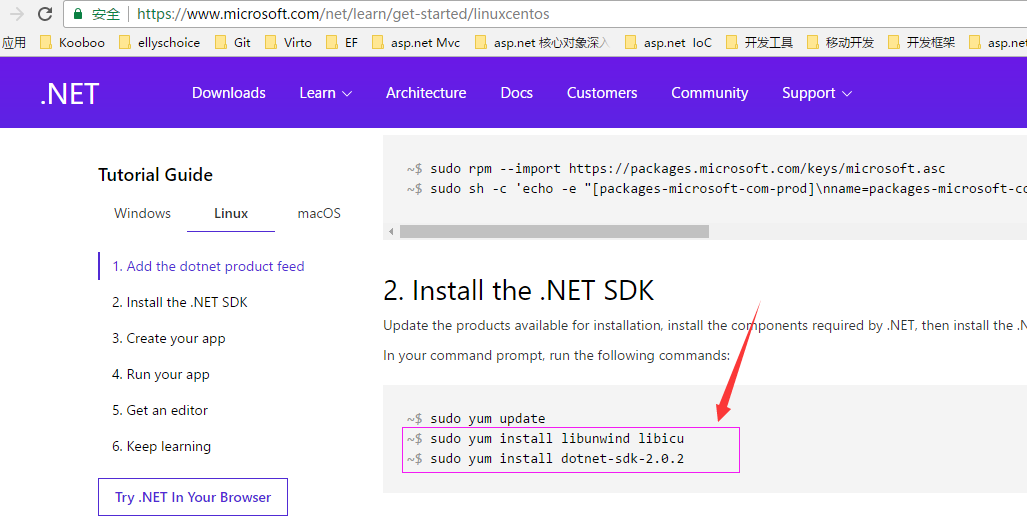
我選擇不升級內核,直接安裝sdk 所以只需要執行框中的兩行命令
安裝完後,我們會發現:netcore 2.0 sdk 安裝在usr/share/dotnet/dotnet

創建軟鏈接:

如果之前存在,那麽可以執行 ln -s -f souredir lindir
再次檢查dotnet 版本:

好了,版本是我們要的版本了。
二 測試本機發布
上傳dotnet publish後的發布文件到centos中,可以使用
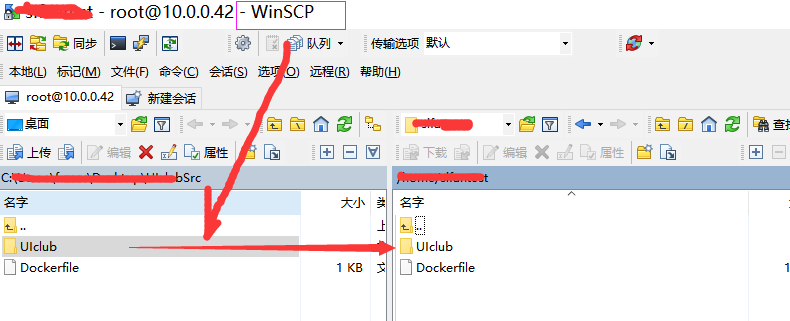
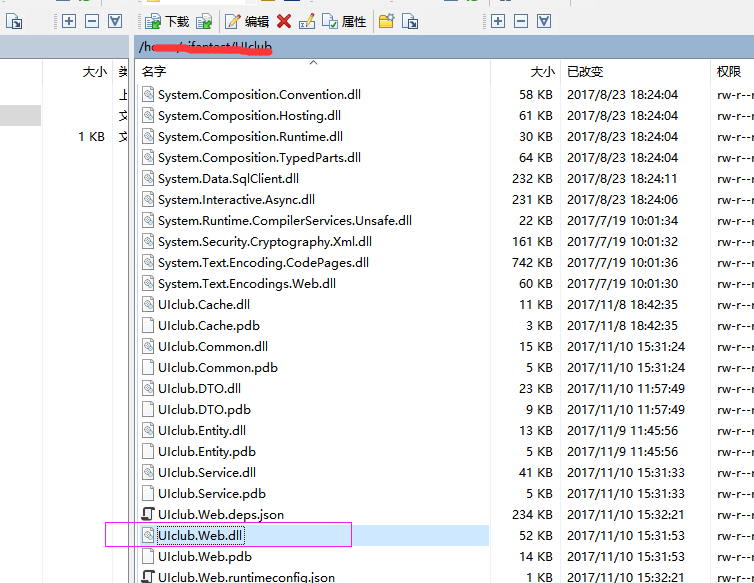
測試本機發布:dotnet UIclub.Web.dll

我這裏是由於程序已經發布到docker中跑起來了,占用的端口的原因
三 安裝DOCKER
#安裝Docker
yum install docker
#啟動docker服務
systemctl start docker.service#配置開機啟動
systemctl enable docker.service
配置docker加速
配置docker加速最快的方法直接修改/etc/docker/daemon.json下的配置信息
/etc/docker/daemon.json
{
"registry-mirrors": ["https://d8b3zdiw.mirror.aliyuncs.com"]
}
然後在終端重啟docker服務
sudo systemctl daemon-reload
sudo systemctl restart docker
四 發布程序到docker中
1.拉取發布的基本鏡像
docker pull docker.io/microsoft/dotnet:[tag] 拉取最新的鏡像,如果你是要舊版本的鏡像,可以填寫相應的tag

docker images

2.配置Dockerfile

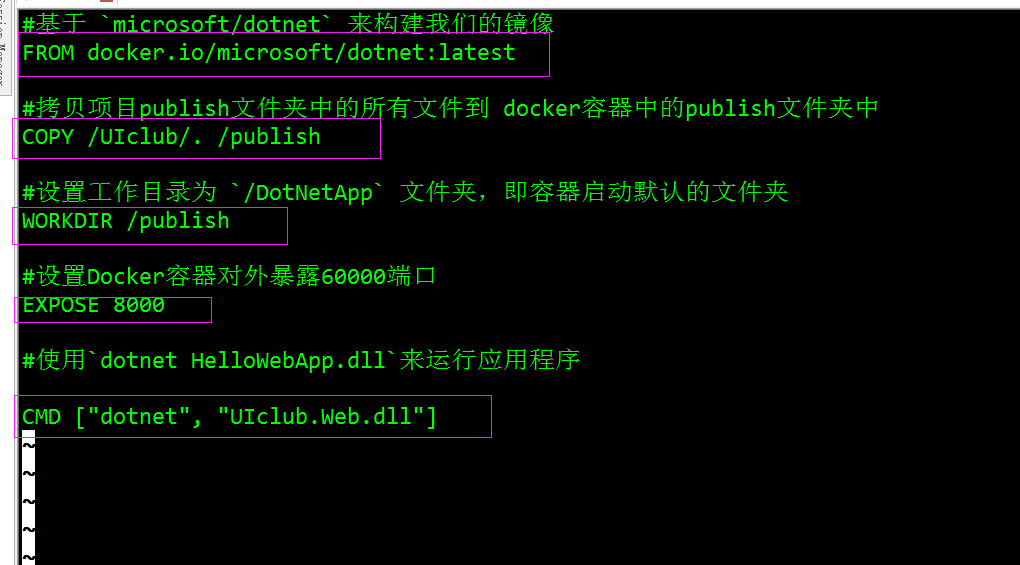
按esc :wq保存退出
docker build -t demo:1.0 . -->註意:最後有個點 表示當前路徑
docker run -d -p 8000:8000 demo:1.0 運行容器
查看運行的容器,正常跑起來的時候應該有一個正在運行的容器
docker ps

五.測試
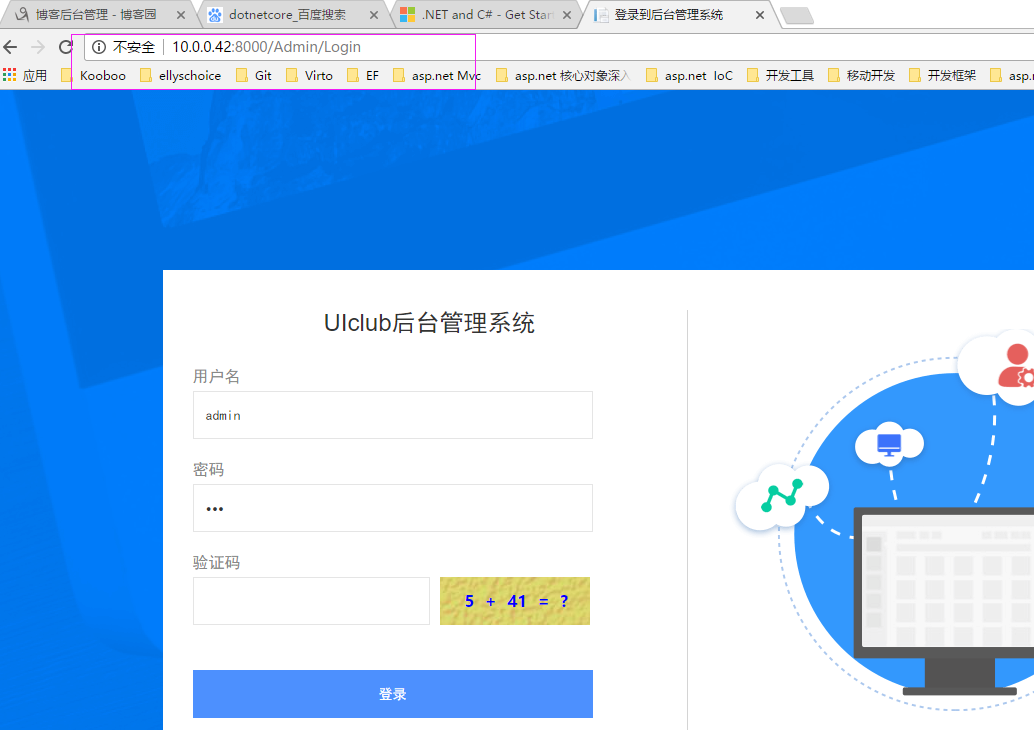
至此,發布成功。
NetCore 2.0 應用程序在centos 7上通過docker發布
